在设计PCB的过程中,自动布局是一项关键任务,能够显著提高设计效率和准确性,本文将详细介绍如何在Altium Designer(AD)中实现PCB自动布局,并提供一些实用的技巧和建议。
AD16画PCB的基本步骤
1、原理图转换:将设计好的原理图导入到PCB设计界面。
2、初步布局:根据电路需求将各个器件摆放在适当的位置上,确保符合设备框架限制和布线规则。
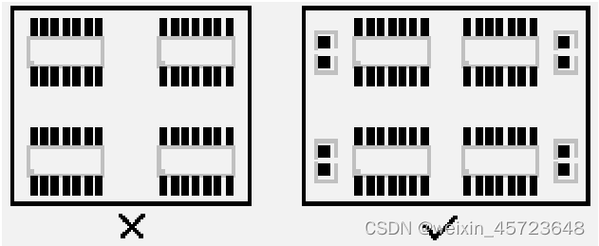
3、元件连接:连接电路板上的各元件,注意避免交叉或短接等错误。
4、图层设置:为不同图层设置单独的板厚和出版数据,如丝网、焊盘和钻孔图像。
5、规则检查:执行DRC(设计规则检查),确保设计与要求一致。
6、错误修正:通过DRC发现并解决设计中的错误,确保最终结果完全符合要求。
7、文件输出:生成Gerber文件并发送至PCB制造商进行加工。
从原理图更新到PCB的具体操作
1、编译原理图:首先打开已完成的原理图,封装元件,然后对原理图进行编译(Project -> Compile Document [YourSchematic].SchDoc),查看右下角System -> Messages窗口,如果空白则表示没有错误和警告。
- 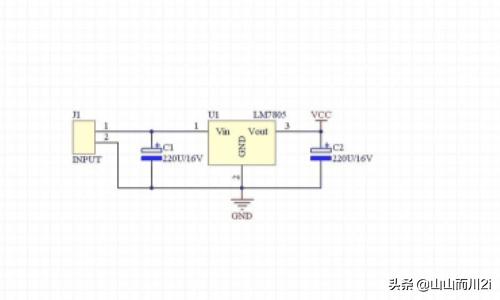
- 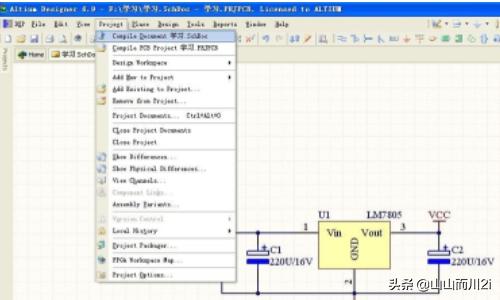
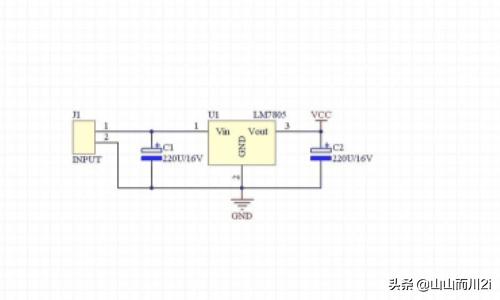
- 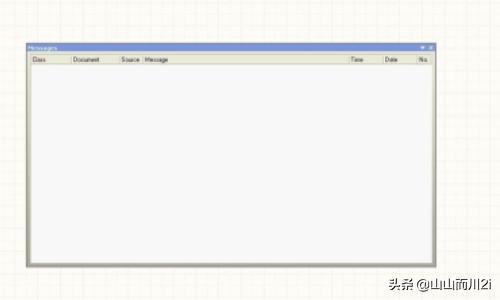
2、更新PCB文档:在Design菜单下选择Update PCB Document [YourPCB].PcbDoc,按下Validate Changes按钮,确认无误后单击Execute Changes,最后关闭对话框。
- 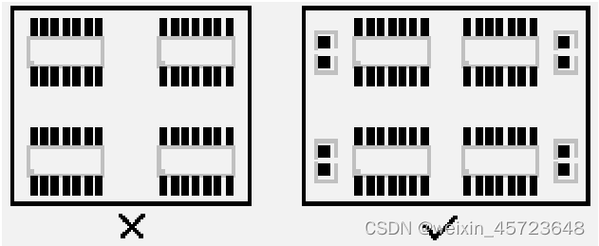
3、元件排列与规则设置:保存当前进度,调整元件位置以便于布线,根据产品外观和功能进行布局,并进行必要的规则设置(如线宽、间距等)。
- 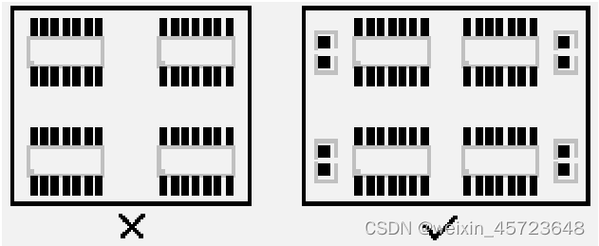
4、开始走线:使用快捷键D+O将方框线改为圆点DOTS模式,方便查看未完成的部分,选择工具栏中的走线工具,在Bottom Layer底层进行走线。
- 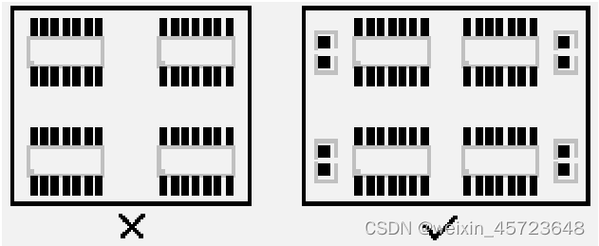
5、绘制边框:使用Place Line工具绘制板子的边框以确定尺寸,注意此线条位于KeepOut Layer禁止布线层,无电气连接功能。
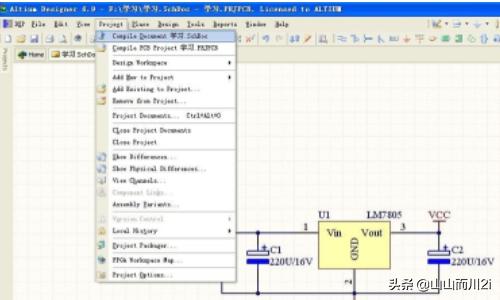
- 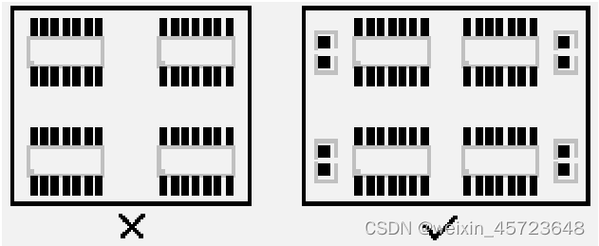
6、规则检查:运行DRC(Tool -> Run Design Rule Check...)以确保所有设置符合预期,报告显示无错误即表示完成。
- 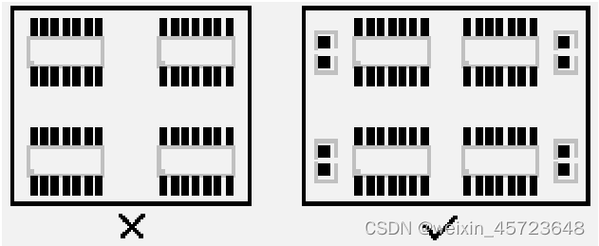
实现PCB均衡分布的措施
- 合理布局元件:避免集中堆积,分散放置以减少干扰。
- 规划信号线走向:根据电路特性和信号传输需求,合理安排信号线长度和走向。
- 均衡地线与电源线分布:防止电压降低和相互干扰。
- 优化层间布线:通过合理的层间布线减少信号交叉和干扰。
- 电磁兼容性测试:进行严格的EMC测试和仿真分析,优化布局确保信号均衡分布。
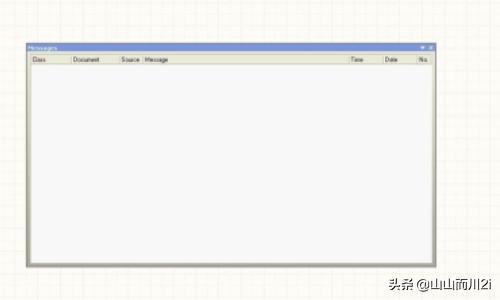
处理AD旋转PCB问题
- 元件布局约束:某些大体积元件或已焊接连接器可能会阻止PCB完全旋转。
- 外形尺寸限制:电路板的外形和尺寸也可能限制旋转范围。
- 内部布线复杂性:完全旋转可能导致内部布线断裂或破坏,需谨慎考虑。
希望以上内容能帮助大家更好地理解并掌握AD中如何实现PCB自动布局的方法,如果有任何疑问或需要进一步的帮助,请随时留言交流!




